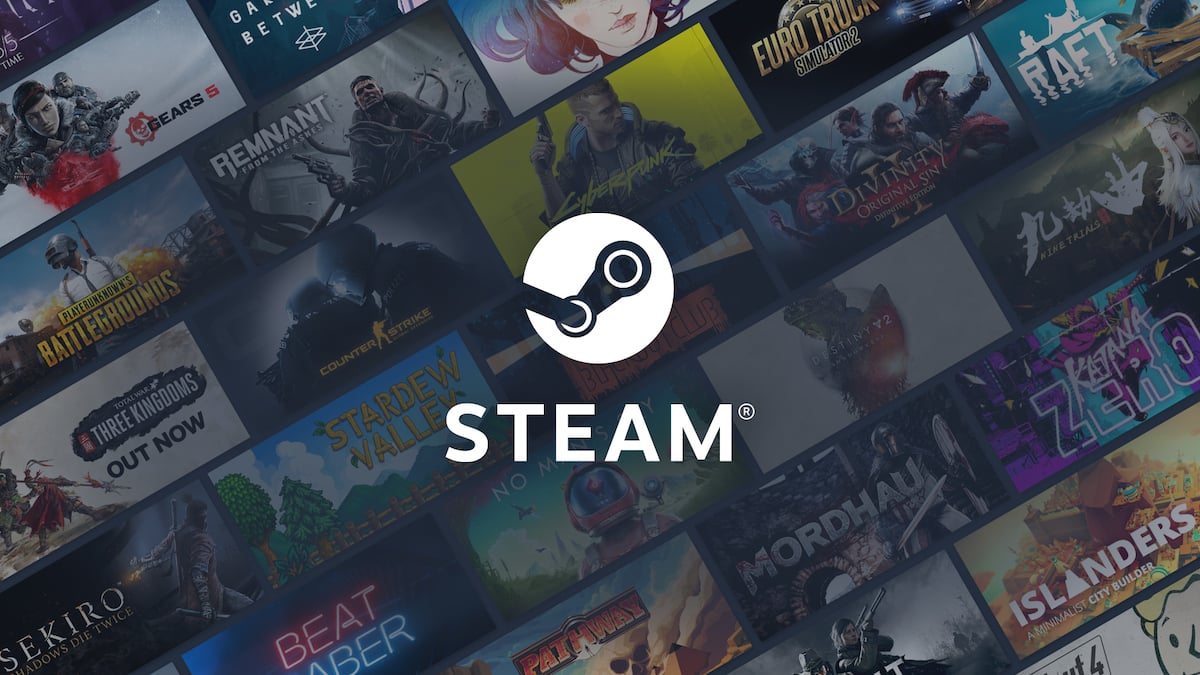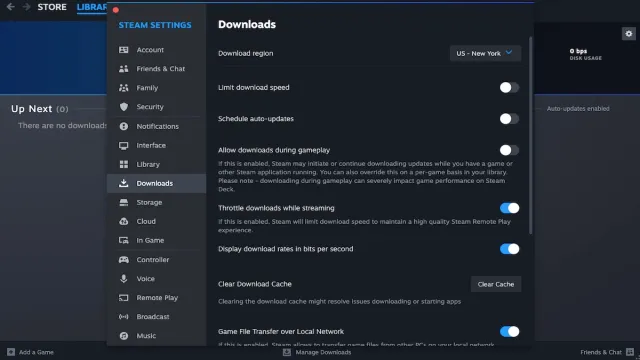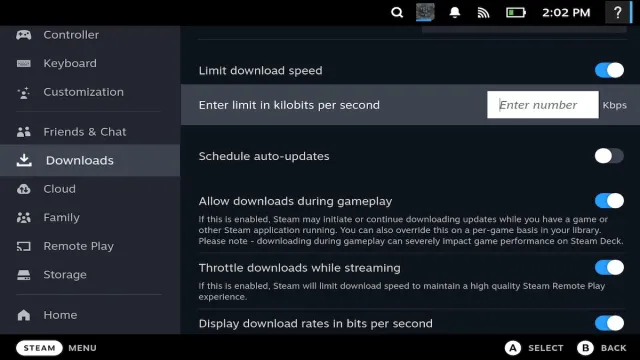Sådan øges downloadhastigheden på Steam – Destructoid, fikser dine dampdæk -downloadhastigheder med disse seks trin | PCGAMESN
Fix dine dampdæk -downloadhastigheder med disse seks trin
Du kan også ændre din downloadserver på dampdækket. Tryk blot på knappen ‘Steam’, og gå derefter til ‘Indstillinger’, derefter ‘Downloads’. Rul til indstillingen ‘Download region’, og vælg derefter den relevante server til dig.
Hvordan man øger downloadhastigheden på damp
Steam holder bekvemt dit pc -spilbibliotek på et sted, selvom download af spil til tider kan være en smerte. Langsom downloadtider er irriterende, men der er et par måder at forbedre din hastighed på.
Prøv tipene i denne guide næste gang du kæmper med langsom downloadhastighed på damp.
Hvordan man øger dampens downloadhastighed på en pc
PC -brugere har et par muligheder, når det kommer til at fremskynde downloads. Se hvilke der fungerer bedst for dig.
1. FIDDLE med indstillingen ‘Limit Download Speed’
Gå til downloadindstillinger, så finder du muligheden for at ‘begrænse downloadhastighed’. Hvis du skifter denne indstilling på, skal.
2. Skift din downloadserver
Sørg for, at du downloader fra en server, der er tættest på dig. For at gøre dette skal du gå tilbage for at downloade indstillinger. Øverst skal du finde muligheden for at ændre din downloadregion.
Hvordan man øger damp download hastighed på dampdæk
Hvis du er på dampdækket, er der et par muligheder, du kan prøve for at få tingene til at bevæge sig hurtigere.
1. FIDDLE med indstillingen ‘Limit Download Speed’ igen
Dette trick kan også bruges på dampdækket. Tænd for din enhed, og tryk på knappen ‘Steam’ for at få op i menuen. Derfra skal du vælge ‘Indstillinger’, og rul derefter ned til ‘Downloads’. Der kan du se muligheden for at ‘begrænse downloadhastighed’. Tænd denne indstilling på, og indstil derefter grænsehastigheden til ’10, 000.000 ‘. Nogle brugere har fundet ud af, at dette forbedrer downloadhastigheden.
2. Skift din downloadserver
Du kan også ændre din downloadserver på dampdækket. Tryk blot på knappen ‘Steam’, og gå derefter til ‘Indstillinger’, derefter ‘Downloads’. Rul til indstillingen ‘Download region’, og vælg derefter den relevante server til dig.
3. Download spil til din interne opbevaring
Dampdækket giver dig mulighed for at udvide dit lager med et microSD -kort. Selvom dette er nyttigt, kan det også bremse dine downloads. Download i stedet dine ønskede varer til din interne SSD -lagring først, og overfør dem derefter til dit microSD -kort.
Når du downloader, skal du sikre dig, at din internetforbindelse ikke bliver hogget af andre downloads, eller af medier, der streames. Det er også en god idé for pc-brugere at bruge et Ethernet-kabel i stedet for Wi-Fi.
Staff Writer – Smangaliso Simelane er en forfatter med en lidenskab for alle ting relateret til videospil. Han har skrevet om videospil siden 2020.
Fix dine dampdæk -downloadhastigheder med disse seks trin
Syg af deres langsomme Dampdæk, En fan af den bærbare spil -pc har nogle råd om, hvordan man fikserer downloadhastigheder på den håndholdte. Lad heller ikke teknisk jargon udsætte dig, da det ikke kræver en teknisk sus for at følge disse seks enkle trin.
Reddit-bruger Gawdamn69 har givet trin-for-trin-instruktioner om, hvad du kan gøre for forhåbentlig at forbedre de nævnte hastigheder på dit dampdæk. Et af disse trin er at placere din enhed i desktop -tilstand, hvilket er noget, der er meget lettere – og køligere – når du bruger den bedste dampdæk.
Vi har endnu ikke testet dette selv, men det er let nok til at vende trinene, hvis du støder på nogen hikke. Stadig skal du tage rådet med en vis grad af trængsel. I det væsentlige er det en din-mile-may-vary slags situation, da nogle kommentarer påpeger andre begrænsninger. Du kan muligvis ikke se en enorm forbedring, hvis du alligevel har svagt internet derhjemme, og dem, der kører andet end det bedste dampdæk SD -kort, kan have andre problemer, der bremser tingene ned.
Bortset fra, rådgiver Gawdamn69 følgende:
- Gå ind i ‘Indstillinger’> ‘downloads’ og indstil ‘Begræns båndbredde til:’ til et hvilket som helst nummer over 1.000
- Sæt dampdækket i ‘Desktop Mode’ ved at trykke på Steam -knappen, vælge ‘Power’ og derefter vælge ‘Switch to Desktop’
- Klik på Wi-Fi-logoet på ‘Linux-skrivebordet’
- Under ‘Wi-Fi-sektionstilstand’, gå til ‘infrastruktur’> ‘BSSID’> ‘Begræns til enhed’> Indstil det til WLAN0
- Under ‘IPv4’> ‘Auto’> Indstil ‘Anden DNS’ til 8.8.8.8
- Genstart enheden
Derefter er det bare et tilfælde af at starte en download og test for at se, om løsningen generelt tilbyder bedre downloadhastigheder. Brugeren siger, at de har set betydelige forbedringer, men det er ikke en garanti for alle.
Selvom dampdækket er en meget rost mobil gaming pc, er det på ingen måde perfekt. Heldigvis er der mennesker derude, der ser ud til at have et godt greb om tingene. Fra at fikse høje fanburst til advarsel mod at udfylde SSD, har du altid fået et nyttigt samfund, der kan tilbyde råd for forhåbentlig at få mest muligt ud af det bærbare kraftcenter.
Andrew Heaton, der bidrager til alle ting Gaming -pc og Steam Deck, Andrew har også ord i Game Rant og Rock Paper Shotgun.